利用可能なSigmaNESTのバージョン #
このプラグインは、SigmaNEST X1.7SP5以降で利用可能です。
このページでは、プラグイン[部品優先順位とデータ編集]について説明します。
この機能を利用することで複数の部品に一括で部品パラメータの優先順位を設定することができます。
利用方法については、以下のビデオをご覧ください。
優先順位を設定したい順番にリストをソートし、右クリック[優先順位]設定を事項することで優先順位が設定されます。
このビデオでは、作業指示番号ごとにソートし、さらにその中で面積値が降順になるようにソートしています。
このように複数の条件でソートを実行したい場合は、2つ目以降に各列のヘッダーをクリックする際にShiftキーを押しながらクリックします。
利用方法 #
[ワークスペースモード]タブの[部品データ]アイコンをクリックします。

下図の画面が表示されます。
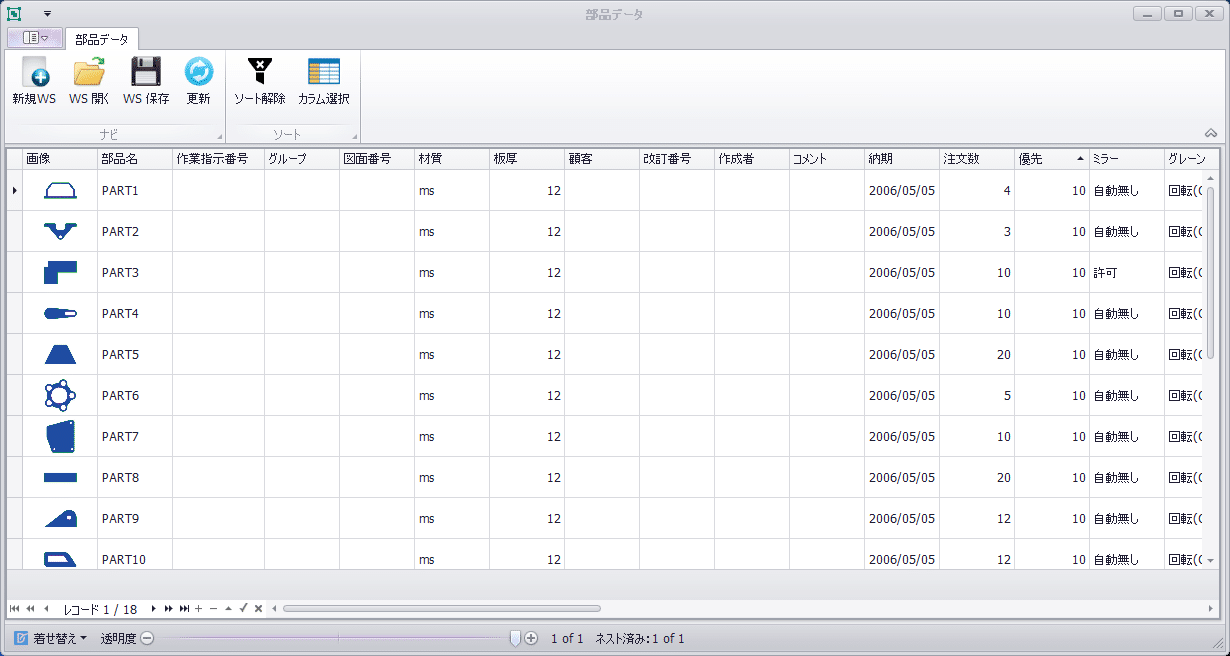
画面上部のアイコンについて
[新規WS]:新規WSファイルを開きます。
[WS開く];WSファイルの選択画面が表示され選択したファイルを開きます。
[WS保存]:現在開いているWSファイルを保存します。
[更新];表示しているリストを更新します。
※ソートを行う場合は、任意のカラムの表題部をクリックします。
[ソート解除]:リストで表示順をソートしている場合に、ソートを解除します。
リストについて
各列に部品パラメータを表示しています。
このリスト内で任意の部品(の行)を選択し、マウスの右クリックで表示されるメニューから以下のような設定を行うことができます。
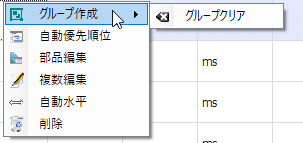
[グループ作成]:このリスト内の[グループ]列に任意のグループを設定します。
※このグループ設定は部品パラメータには保存されないため、この画面を閉じたらリセットされます。リストのソート用に利用します。
[グループクリア]:[グループ作成]で設定されたグループを削除します。
[自動優先順位]:リストで表示ソートされている部品の上から順番に部品パラメータの優先順位を設定します。
[部品編集]:選択した部品の部品パラメータを表示します。
[複数編集]:選択した部品の部品パラメータを下図の画面で一括編集できます。
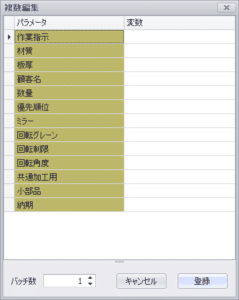
[自動水平]:選択した部品の角度を最大矩形で考えたときに一番サイズが小さくなる角度に一括で変更します。
[削除]:選択した部品を削除します。
